- 什么是科迪?您需要了解的有关电视流媒体应用的所有信息
- 9 个最好的 Kodi 插件
- 7 款最好的 Kodi 皮肤
- 如何在 Fire TV Stick 上安装 Kodi
- 如何使用科迪
- 适用于 Kodi 的 5 个最佳 VPN
- 5 个最好的 Kodi 盒子
- 如何将 Kodi 安装到 Chromecast 上
- 如何在 Android TV 上安装 Kodi
- 如何在 Android 上安装 Kodi
- 如何更新科迪
- 如何停止 Kodi 缓冲
- 如何删除 Kodi 版本
- 科迪合法吗?
- 如何使用 Kodi 配置器
Kodi 是将内容从计算机或手机流式传输到电视的绝佳方式,而使用 Google 的 Android TV 是将基本电视变成“智能”电视的绝佳方式。
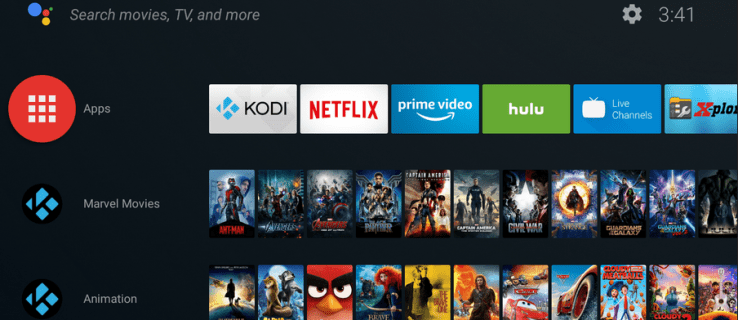
虽然将 Kodi 流式传输到 Chromecast 有点棘手,但将 Kodi 传输到您的 Android TV 上却是一件容易的事。以下是如何在 Android TV 上安装 Kodi 并开始将存储的内容流式传输到大屏幕上的方法。

注意:许多附加组件包含未经官方许可的内容,访问此类材料可能是非法的。如果内容是免费的,但看起来好得令人难以置信,那么它可能是。像 ExpressVPN 一样在线流式传输时,请使用我们最好的 VPN 选择之一。
限时优惠:3 个月免费!获取 ExpressVPN。安全且流媒体友好。30天退款保证
选项 1:从 Play 商店安装 Kodi
- 使用 Google Play 在您的 Android TV 上下载 Kodi 应用程序。

- 配置 Kodi 应用程序以查看您存储在网络上的内容。如果安装成功,您就可以在 Chromecast 上使用 Kodi。

选项 2:从官方网站安装 Kodi
- 如果 Play 商店中没有 Kodi,请转到 Android TV 的 设置 面板并滚动到 安全与限制.

- 打开 未知来源 允许在 Google Play 商店之外安装应用程序。

- 在 PC 上,从 Kodi 的下载页面下载适用于 Android 的 Kodi。根据您的硬件,您需要选择正确的版本。

- 将下载的 .apk 文件复制到 Google Drive 或 USB 驱动器并将其插入您的 Android TV。

- 使用电视,使用 Google 文件应用程序或其他选择的文件管理器浏览和访问 .apk 文件。 注意:选择文件浏览器时要小心,因为带有间谍软件和后台广告软件的山寨应用程序非常丰富!

- 打开 .apk 文件安装 Kodi,然后按照提示操作。 Kodi 的功能与从 Google Play 商店下载的功能相同,只是它会提示您进行安全授权。

- 配置 Kodi,以便您可以查看存储在网络中的内容。

如前所述,许多附加组件包含未获得官方许可的内容。访问此类内容可能会侵犯版权或导致非法使用。用户的责任是遵守其所在国家/地区有关数据和内容的所有适用法律。
现在您已经在 HDTV 上安装了 Kodi,您可以尽情使用它并探索功能和选项,让它成为您的专属!它还允许配置文件,以便其他用户可以自定义它以满足他们的需求。在下面留下您对如何在 Android TV 上使用 Kodi 的评论。


















